
[G7キャリブレーション実行]
概要
G7によるキャリブレーションを行います。
[G7キャリブレーション実行]をクリックすると起動するウィザードに従って、補正テーブルの作成と補正テーブルのフィードバックを行い、色再現の精度を高めます。
- この機能を使用するには、イメージコントローラーが必要です。詳しくは、Color Centroとはをごらんください。
- Color Centroには、デフォルトでExact Colorが設定されています。Exact Colorが設定されているColor Centroに、G7キャリブレーションを追加設定して併用できません。G7キャリブレーションに切替える場合は、サービス実施店にお問い合わせください。
仕様
カテゴリー | プリントワークフロー、調整/メンテナンス | ||
場所 | 本体 | - | |
プリンタードライバー | - | ||
アプリケーション | Color Centro | ||
必要なオプション | - | ||
必要なアイテム | 測色器 | ||
設定項目 | [印刷] | カラーチャートを印刷します。 カラーチャートには、印刷日時や出力部数、通し番号が印字されます。 | |
[開始] | カラーチャートの測定を開始します。 | ||
[停止] | カラーチャートの測定を停止します。 | ||
 | 測定データをローカルの任意のフォルダーに保存します。 | ||
 | 保存している測定データを読込みます。 | ||
備考 | - | ||
参照 | - | ||
画面へのアクセス | Color Centro - [キャリブレーション] - [G7キャリブレーション実行] | ||
手順

[G7キャリブレーション実行]画面が表示されます。
[G7キャリブレーション実行]が表示されていない場合は、[G7キャリブレーションを開く]をクリックしてください。
通常のキャリブレーションを行ってから1日以上経過している場合、通常のキャリブレーションの実行をすすめるダイアログが表示されます。
[はい]をクリックすると、[G7キャリブレーション実行]画面が表示されます。
[いいえ]をクリックすると、[キャリブレーションマネージャー]画面に戻ります。[キャリブレーション実行]をクリックして通常のキャリブレーションを行います。詳しくは、[キャリブレーション実行]をごらんください。

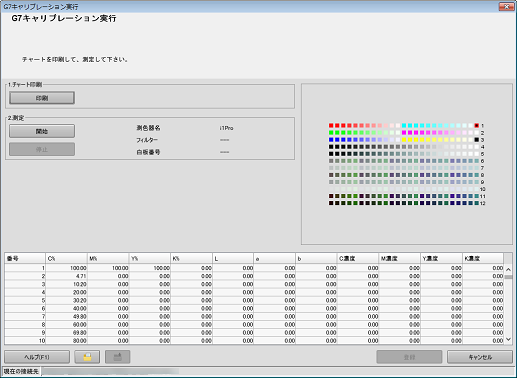
[チャート印刷]画面が表示されます。
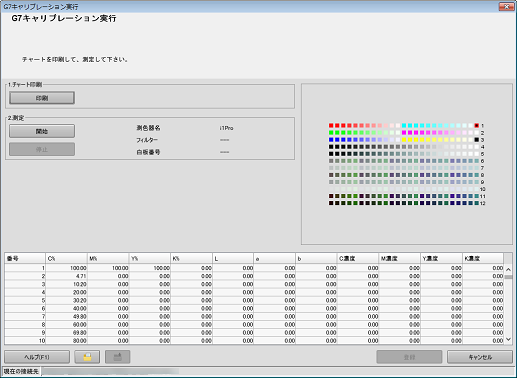

[部数]は、1 ~ 99まで設定できます。
ここでの設定内容は、次回の設定時にも表示されます。
[ガンマ自動調整]を行う場合は、[ガンマ自動調整を行う]のチェックボックスにチェックを入れます。

カラーチャートが印刷されます。印刷が終わると、[G7キャリブレーション実行]画面に戻ります。
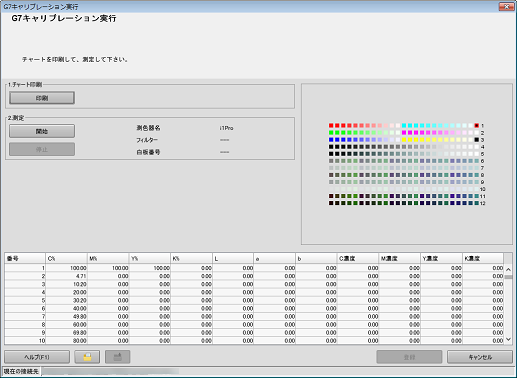
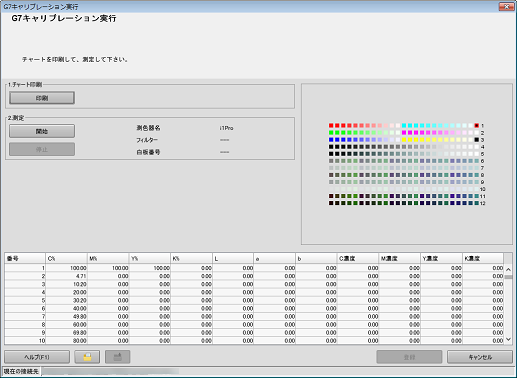
測定が開始されます。
測定が終わると、[G7キャリブレーション実行]画面下部に測定データが一覧で表示され、プレビュー表示上のパッチがカラーで表示されます。
接続している測色器によって、操作方法が異なります。画面の指示に従って操作してください。
測定するラインを間違えると、警告メッセージが表示されます。正しいラインで測定しなおすか、そのまま次のラインに進むかを選択できます。
測定データの取得が完了するまで、[OK]はクリックできません。
プレビュー表示上のパッチは、測定前はグレー、測定後はカラーで表示されます。
測定データの一覧に各パッチの値が表示されます。
プレビュー表示上のカラーパッチをクリックすると、測定結果の一覧で該当する行が選択されます。また、測定結果の一覧で行を選択すると、該当するカラーパッチがプレビュー表示上で選択されます。
「 」をクリックすると、測定データをローカルに保存できます。
」をクリックすると、測定データをローカルに保存できます。
「 」をクリックすると、保存してあった測定データを読込むことができます。
」をクリックすると、保存してあった測定データを読込むことができます。
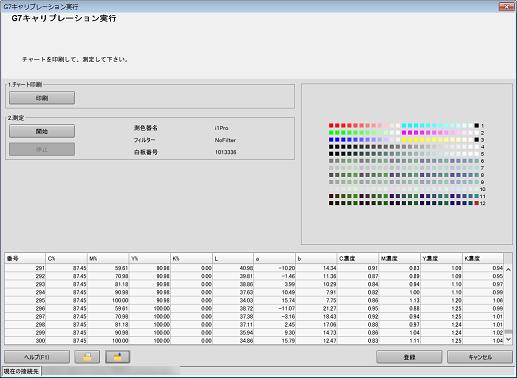
確認画面が表示されます。
イメージコントローラーに測定データを登録することで、印刷に適用できます。
[キャンセル]をクリックすると、測定データを破棄して[G7キャリブレーション実行]画面を閉じ、[キャリブレーションマネージャー]画面に戻ります。
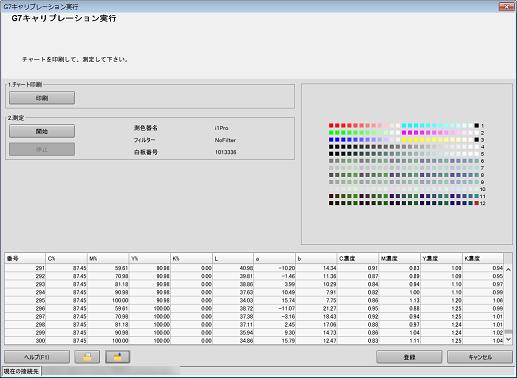
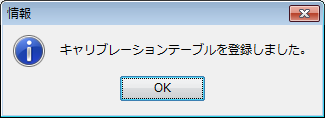
測定データがイメージコントローラーに登録されます。
測定データは、[キャリブレーショングループ ...]で設定したグループの代表の場所に登録されます。[キャリブレーショングループ ...]について詳しくは、[キャリブレーショングループ]をごらんください。
測定データの精度を測定する場合は、[精度測定]をごらんください。
G7キャリブレーションの認証用データを保存する場合は、[LUTの保存...]をごらんください。
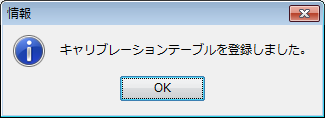

 をクリックまたはタップすると
をクリックまたはタップすると になりブックマークとして登録されます。
になりブックマークとして登録されます。